実家のIT機器は基本的に僕が管理している。
放っておいても自分たちでそれなりには管理できるのだが、携帯キャリアのショップに言われるがままオーバースペックの高いプランに入らされていたり、パスワード類の管理ができていなかったりして、不安な部分もあるためである。
コロナ特需も落ち着きPC廻りのものの値段が落ち着いてきたため、そろそろ購入後10年近くたつPCを更新することにした。
求めるスペック
用途としては、インターネットショッピングや旅行の手配、Youtube、カメラで撮った写真を保存するくらいのライトユースなので大したスペックはいらない。
ただ、スペックが低いものを買うと結局長く使えず買い替えサイクルが短くなるため(世にあるサービスがハードに求めるスペックは基本的に右肩上がりである)、買い替えサイクルが長い人は、最低限のスペックプラスαのものにしたほうがよいと考えている。
今まではそこそこケースがでかいPCを使っていたのだが、CDドライブはほどんど使わないらしいので必要になったら外付けを買うとして、更新を機にミニPCに置き換えてみることにした。半分は僕の趣味である。
欲しいスペックとしては以下のようなイメージとした。
・ミニPC
・CPU:第4世代のRyzen5(15Wのもの。45Wは排熱が難しそう。)
・メモリ:16GB
・ストレージ:1TB以上
選んだPC
ネットで調べるとミニPCは中国メーカーのものが多く、そこそこのスペックでかなり安い。intel等も出しているが同じ価格でスペックが全然違う。
PC上級者ではないが、少しくらいは知識があるため今回は中国メーカー製のものに手を出してみることにした。セキュリティー上若干不安ではあるが、国や企業相手ならともかく、さすがに個人用のPCに何かしら仕掛けることはやらないだろう。
色々見て、OS(Windows11)がボリュームライセンス品(※)であるというレビューもあったが中国メーカー(Beelink社)製のミニPCを購入することにした。
※ボリュームライセンス: 企業などで複数台のライセンスをまとめて購入したもので、個人用PCにこれは入っているのは不正らしい。
購入したPC
選んだのは下のPC。クーポンを使って4万円位だった。
ストレージ(SSD)の容量が求めるスペックに足りないため、別途SSDを購入し換装する。
SSDはAmazonでLexer社の2TBのもの(Lexar NM610PRO)が9千円台で売っていたためそれを購入した。(現在は在庫切れになっていた)
自分で使うわけではないので、念のためOSは正規のWindows11を別で購入してインストールする。1万5千円位。
以上で約6万5千円。
開封
運送業の方々のたゆまぬ努力のおかげで、注文の翌日に物が届く。本当に頭が下がる思いである。
さすがミニPC、箱もかなり小さい。(Windows11の箱の幅が11cmくらい。)

蓋を開けたところ。
左にPC本体、右の箱の中に電源ケーブルなどの付属品が入っていた。

中に入っていたもの。
本体、電源ケーブル、HDMIケーブル2本(長い、短い)、ディスプレイの裏側に取り付ける用の金具、ねじ類、ストレージ用?のケーブル。

本体のサイズ感。近くにあった極細マッキーとの比較。

正面。
USBタイプA×2か所、USBタイプC×1か所、イヤフォンジャック、電源がある。

背面。
排気口、LANポート、USBタイプA×2か所、ディスプレイポート、HDMIポート、電源ケーブルの接続口がある。

側面。
空気取り込みのためにメッシュになっている。(両側同じ感じ)

実際に見ると思っていたより小さい。このサイズで本当にまともに動くのか不安になってくるくらいである。
質感はそれほど安っぽいということもない。普通くらい。
動作確認
OSは入れなおす前提で新しいものを購入しているが、まずは動作確認を兼ねてセットアップしてみる。
ケーブル類を接続して電源を入れると、普通にセットアップが始まった。

セットアップはかなり短時間(測っていないが10分くらい?)で完了した。
問題点として、日本語キーボードを選択しているのに「@」をはじめいくつかのキーがきちんと機能しておらず、他の記号が入力される不具合があった。OSって国ごとに若干設定が違うのかな?
そしてOSは「VOLUME_MAK channel」となっておりレビューなどに合った通りボリュームライセンス版だった。
(再インストールすると正規版になるなどの情報もあったが、怪しいので元々入っていたOSは削除し使わない。)
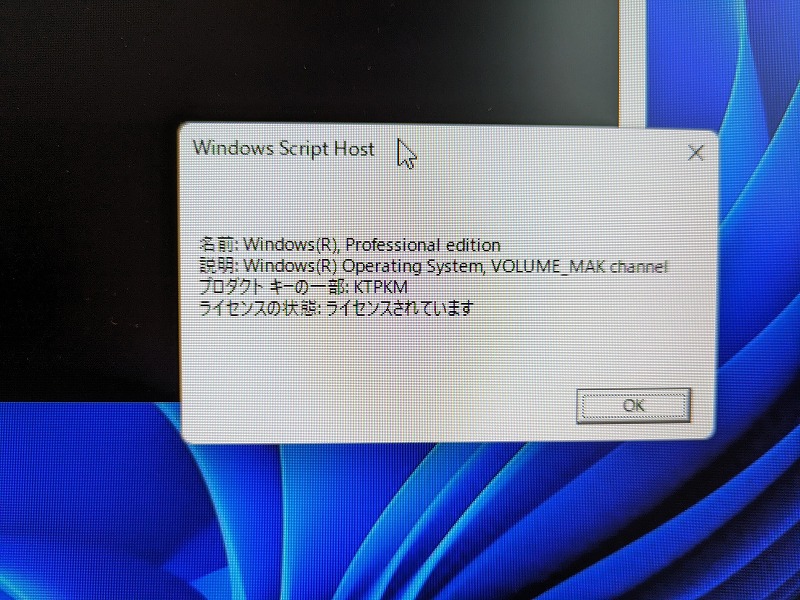
いくつか操作をしてみて(キーボード問題以外は)特に異常もなく、処理能力もかなり早い。これは期待以上だった。電源を入れて10秒くらいでデスクトップ画面が表示される。
SSD換装、OSインストール
動作確認が終わったため、ストレージ(SSD)を購入した2TBのものに換装し、購入したOS(Windows11 Home)をインストールする。
本体をひっくり返すと裏面にねじが4か所あるため、それを外し板を取り外すと基盤が見える。8GBのメモリ(左側)×2枚とM.2 SSD(右側)には簡単にアクセスできるため換装は簡単だった。
また、裏板の内側には2.5インチのHDDやSATAタイプのSSDを設置するスペース(写真右)がある。

M.2 SSDは、1か所止まっているねじを外して本体を引き抜き、新しいM.2 SSDを差し込むだけで簡単にできる。(写真撮り忘れ)
SSDを換装した後に、2.5インチHDD取り付け用の部品は撤去してしまった。少しでも内部の空間を広くして熱がこもりにくくしたかったためである。(効果は不明)
ケーブルを抜き、いくつかねじを外し、カバーの部分は多少強引に剥がした。

ここまで終わったら裏蓋を復旧し、Windows11をインストールする。
WindowsのインストールといえばCDを使うイメージだったのだが、最近はUSBになっているようである。
もう10年くらいしたらCDって何ですか?の世代が出てくるのだろう。


CDに比べてインストールは圧倒的に早い。
正規品だけあって(?)今度は「@」などが打てない問題もなく、スムーズにインストールできた。また、各種ドライバーも自動で入ったらしくOS以外は特にインストールせずともPCが使える状態になった。
通信速度も、Wifi接続した状態で220Mbps(Fast.com)程度出ており、同じくWifiで接続している自作壁掛けPCの同じくらいだった。
問題点(熱の問題)
ケースが小さいのため、購入前から熱の問題は少し気になっていた。
CPUの温度はTDPが小さい(発熱が小さい)ものを選んだのもありそれほどでもなさそうだが、M.2 SSDがかなり熱を持っている。
自作の壁掛けPCに取り付けているM.2 SSDは使用中でもほとんど熱を持たないためエアフローの問題なのだろう。
現在引渡し前のテストラン中で、使っていて特に問題はなさそうな感ではあるがちょっとした改造をしてみようと思う。
感想など
中国メーカー製ということで最悪買い物失敗もあり得る覚悟で臨んだが、OS以外はそんなに悪いものでもなさそうである。今後もどんどん進歩していくのだろう。
日本のメーカーは完璧なものを満を持して世に送り出すイメージだが、中国はじめ海外メーカーはそこそこ使える段階で世に出して、市場からのフィードバックを素早く製品に反映する感じで開発の速度がかなり早いと感じる。
日本人として感情的には(国家としての)中国はあまり好きになれないが、勘定的には安くてそれなりの品質のものを市場に供給してくれるので助かっている。
また、個としてみると仕事などで一緒になった中国人は礼儀正しく、仕事ぶりも優秀な人が多かった。
日本人としては日本のメーカーを応援したいところではあるが、ものによっては中国製も結構いいなと思う。

